Photoshop:制作园金属管(下)
时间:2024/1/28作者:未知来源:手揣网教程人气:
- [摘要]● 接前面的步骤 ● 新建一图层,连接两条对角线做辅助线,使圆管层为当前操作层,用矩形选择工具选取圆管的四分之一,执行 edit >> copy ● 创建一新图象,粘贴前面拷贝的图...
● 接前面的步骤
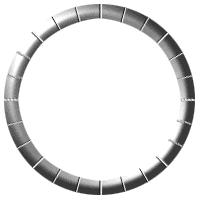
● 新建一图层,连接两条对角线做辅助线,使圆管层为当前操作层,用矩形选择工具选取圆管的四分之一,执行 edit >> copy
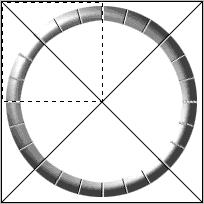
● 创建一新图象,粘贴前面拷贝的图象

● 创建一新图层,用矩形选择工具画一选取范围,如右图

● 编辑渐层如右图所示。
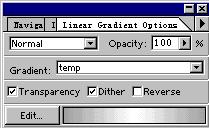
● 制作渐层

● 创建一新层,设定前景色为黑色,用毛笔工具在上面点两点(可通过画笔面版控制点的大小);复制该图层,执行 Image >> Adujst >> Inverse,使颜色反相,并向上移动1~2像素,使点像刻下去的感觉。

● 用同样的方法制作右边的部分,完成后见右图。 
● 把所有的接头部分都合并成一层(可通过layer >> Marge down向下合并层来实现) 。复制该层,拖动到下面,执行edit >> transform >> rotate, 旋转90度,然后拖动接头与水管衔接好就可以了。最后的效果见右图。 
● 注:圆管的颜色可以通过执行 Image >> adjust >> variations来改变
Photoshop默认保存的文件格式,可以保留所有有图层、色版、通道、蒙版、路径、未栅格化文字以及图层样式等。
关键词:Photoshop:制作园金属管(下)